Wprowadzenie do aplikacji Accu-Chek® SmartGuide
Przegląd aplikacji Accu-Chek® SmartGuide
W tej sekcji pokazano, w jaki sposób nawigować w aplikacji Accu-Chek® SmartGuide oraz opisano jej najważniejsze funkcje.
Wprowadzenie do aplikacji Accu-Chek® SmartGuide
W tej sekcji pokazano, w jaki sposób nawigować w aplikacji Accu-Chek® SmartGuide oraz opisano jej najważniejsze funkcje.

1. Witamy w aplikacji Accu-Chek® SmartGuide. Aplikacja służy do zarządzania czujnikiem CGM Accu-Chek® SmartGuide oraz przeglądania pochodzących z niego danych celem samokontroli cukrzycy. Za jej pomocą można także udostępniać dane lekarzom, aby uzyskiwać lepsze wskazówki dotyczące decyzji związanych z terapią. Możliwe, że na tym etapie masz już wprowadzony pierwszy czujnik CGM. Więcej informacji zawiera artykuł „Zakładanie czujnika Accu-Chek® SmartGuide”.
Po pierwszym otwarciu aplikacji widoczny jest w niej skrócony przegląd jej najważniejszych funkcji.
2. Po pierwszym uruchomieniu aplikacji Accu-Chek® SmartGuide skonfiguruj konto Accu-Chek® , wykonując kilka kroków zgodnie ze wskazówkami. (Aby uzyskać więcej informacji, przeczytaj artykuł „Pobieranie i konfiguracja aplikacji Accu-Chek® SmartGuide”.)
3. Jeśli nosisz aktywowany, skalibrowany i powiązany czujnik Accu-Chek® SmartGuide, na ekranie głównym aplikacji widoczne są: najnowsza wartość CGM, strzałka trendu wskazująca kierunek zmian wartości glukozy, wykres danych z ostatnich trzech godzin oraz najnowsze wpisy do dziennika. (Więcej informacji o strzałkach trendów zawiera artykuł „Omówienie strzałek trendów”.)
4. Gdy wybierzesz ikonę Menu na pulpicie, możesz wyświetlać i przeglądać różne ustawienia menu. Możesz modyfikować ustawienia alarmu glukozy, zakres docelowy oraz jednostkę miary w obszarze Ustawienia terapii. Możesz wprowadzać zmiany dotyczące ostrzeżeń, przypomnień, a także swojego profilu w obszarze Ustawienia aplikacji. W sekcji Pomoc znajdziesz instrukcję obsługi i instrukcję wprowadzającą, a także ważne informacje o produkcie oraz opcję kontaktu z naszym zespołem obsługi klienta celem uzyskania wsparcia.
5. Gdy wybierzesz ikonę Dzienniczek na pulpicie po raz pierwszy (albo przed dodaniem jakichkolwiek wpisów danych), zostanie otwarty pusty dzienniczek.
Możesz ręcznie dodawać i edytować wpisy danych. Możliwe jest też wprowadzanie wpisów dotyczących pomiarów stężenia glukozy we krwi ręcznie wykonanych za pomocą glukometru, które mogą ułatwić uzyskanie pełniejszego obrazu cukrzycy. Możesz też wprowadzać dane dotyczące okoliczności wszystkich odczytów, na przykład dotyczące spożycia węglowodanów, wstrzyknięć insuliny, a także uwagi na temat ćwiczeń fizycznych lub złego samopoczucia.
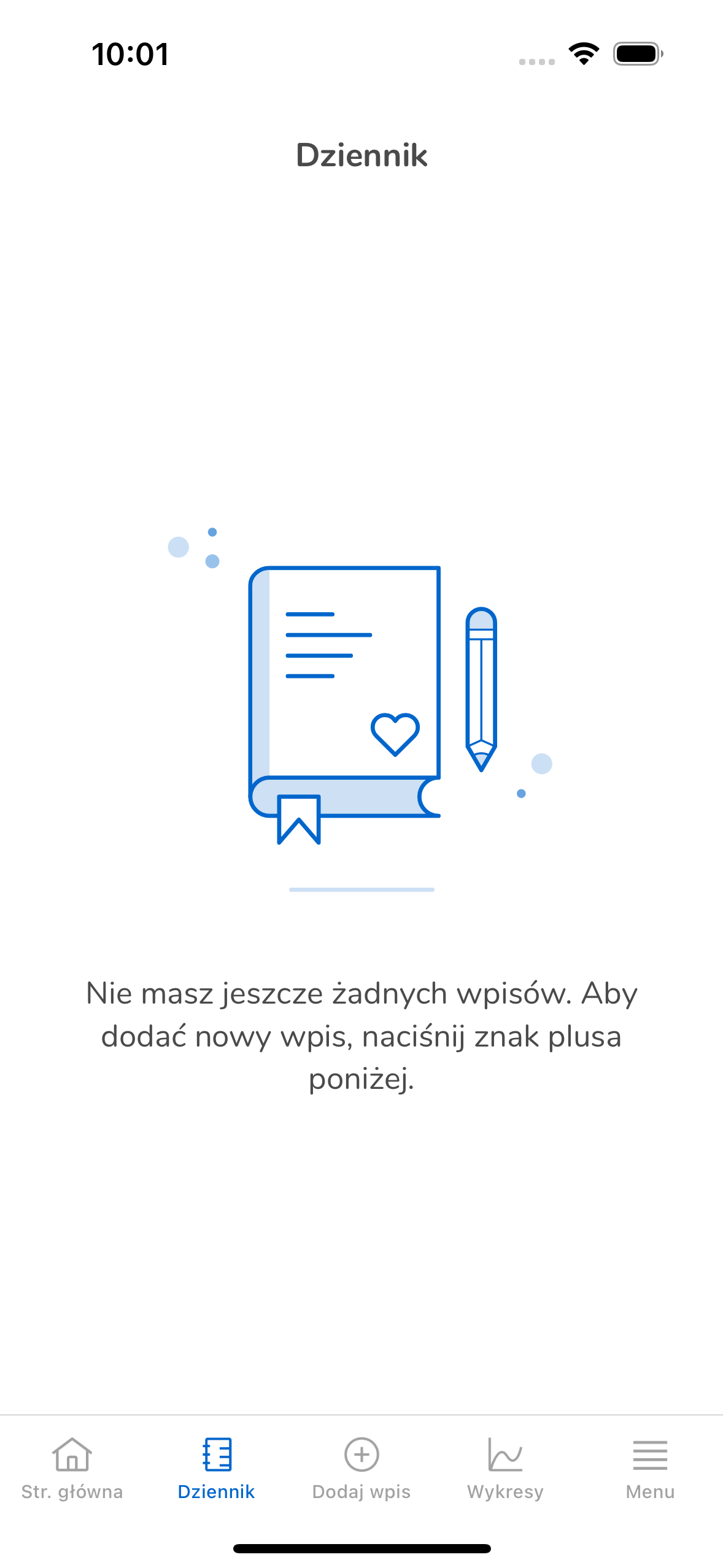
6. Aby dodać nowy wpis, wprowadź wymagane dane do dzienniczka, na przykład wartości i pomocne informacje dodatkowe.
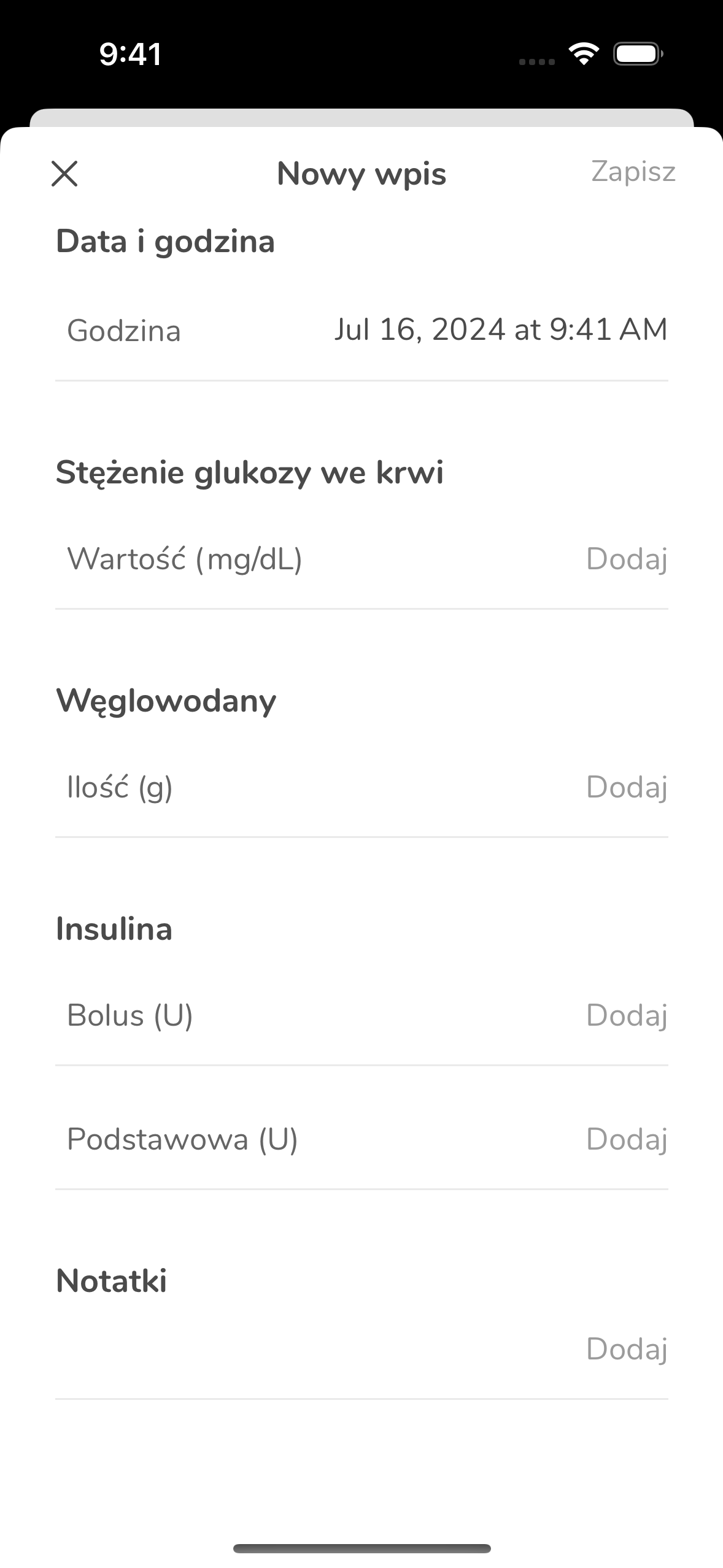
7. Wpisy możesz edytować oraz usuwać. Jednak wpisów kalibracji nie można edytować ani usuwać, a usuniętych wpisów nie da się przywrócić.
8. Gdy na pulpicie wybierzesz ikonę Wykresy i wyświetlisz czas w zakresach, a czujnik CGM Accu-Chek® SmartGuide był noszony przez czas krótszy niż 24 godziny, pojawi się taki ekran Czas w zakresach.
Wykres trendu można wyświetlić bezpośrednio po wykonaniu pierwszego pomiaru glukozy za pomocą czujnika CGM, co odróżnia go od wykresu Czas w zakresach.
9. Gdy aplikacja Accu-Chek® SmartGuide zgromadzi wystarczającą ilość danych, możesz zacząć korzystać z wykresów, aby analizować ilość czasu spędzonego w poszczególnych zakresach w konkretnym przedziale dat, a także przeglądać graficzne reprezentacje innych istotnych danych, takich jak trendy wartości glukozy i statystyki ogólne. Więcej informacji zawiera artykuł „Wyświetlanie i interpretacja wykresów”.
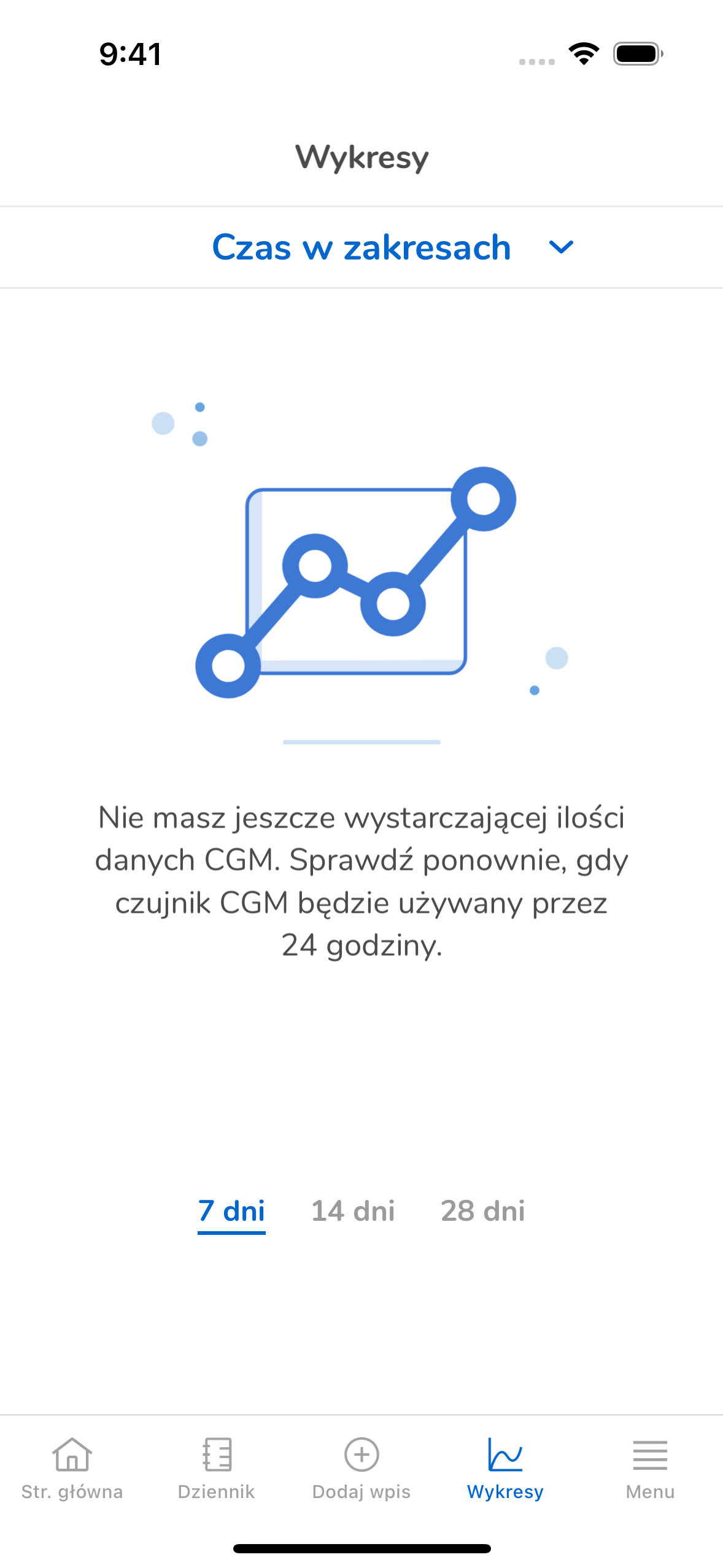
10. Po aktywacji czujnika Accu-Chek® SmartGuide wybierz opcje Menu i Zarządzanie czujnikiem CGM, aby uzyskać informacje o przewidywanym pozostałym czasie jego użytkowania. Aby uzyskać przewodnik dotyczący bezpiecznego usuwania czujnika Accu-Chek® SmartGuide ze skóry i utylizowania go we właściwy sposób, wybierz pole Samouczek dotyczący usuwania czujnika. Więcej informacji zawiera artykuł „Zdejmowanie i utylizacja czujnika Accu-Chek® SmartGuide”.
11. Aby przeglądać i modyfikować alarmy i powiadomienia dotyczące poziomów glukozy, wybierz opcje Menu i Ustawienia terapii. Więcej informacji zawiera artykuł „Omówienie alarmów i korzystanie z nich”. W obszarze Ustawienia terapii można edytować zakresy docelowe stężenia glukozy oraz jednostki miary węglowodanów.
12. Aby dostosować ostrzeżenia i przypomnienia, które będziesz otrzymywać w różnych sytuacjach, wybierz opcje Menu i Ustawienia aplikacji. Możesz na przykład zdecydować się na przypomnienie, które będzie generowane, gdy będzie się zbliżał termin wygaśnięcia czujnika CGM Accu-Chek® SmartGuide, albo alarm generowany w przypadku utraty połączenia między czujnikiem a aplikacją. W Ustawieniach aplikacji dostępne są także informacje, które mogą być pomocne w przypadku rozwiązywania problemów we współpracy z naszym zespołem obsługi klienta.
13. Aby uzyskać informacje o istotnych zdarzeniach, do których doszło podczas korzystania z rozwiązania CGM Accu-Chek® SmartGuide, wybierz opcje Menu i Dzienniczek. Te informacje mogą być pomocne w przypadku rozwiązywania problemów we współpracy z naszym zespołem obsługi klienta.
14. Aby zmienić różne ustawienia dotyczące Twojego osobistego profilu, wybierz opcje Menu i Konto. Pamiętaj o tym, że jeśli wylogujesz się ze swojego konta Accu-Chek® lub zrezygnujesz z niektórych obowiązkowych zgód w ustawieniach prywatności w swoim profilu, może to spowodować wyłączenie przesyłania wartości glukozy z Twojego rozwiązania CGM Accu-Chek® SmartGuide.
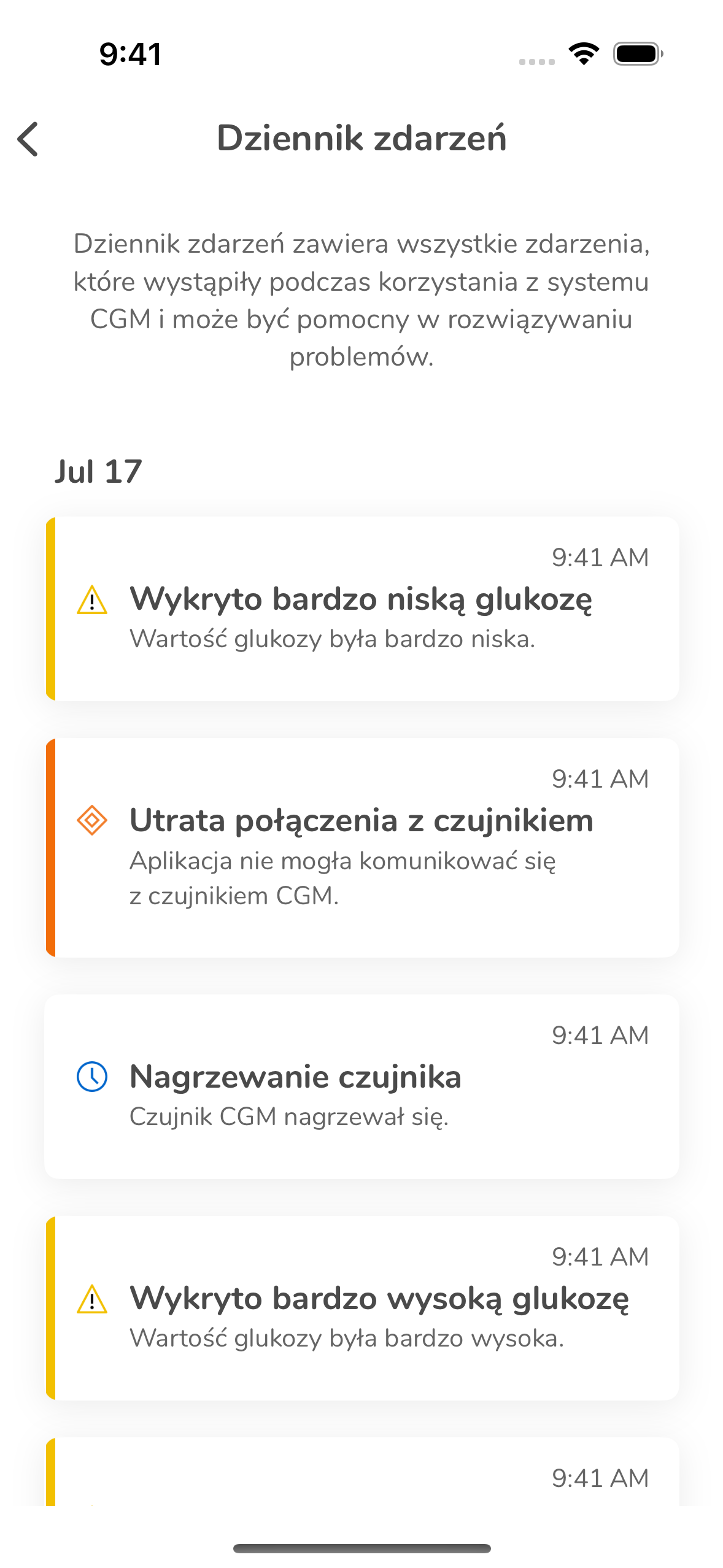
15. Pamiętaj o tym, że dostęp do instrukcji wprowadzającej i instrukcji obsługi aplikacji Accu-Chek® SmartGuide możesz zawsze uzyskać w sekcji Pomoc w obszarze Menu.
0117032025PWD